初级绘图
Figure( figsize=(8,6) , dpi=80)
表示设置一个8 * 6 点的图 , 每一点的像素是80.
Subplot(参数1 , 参数2 , 参数3)
其中前两个参数的乘积表示要把画布切割多少块。
最后一个参数表示在哪块上显示图片。
如把代码中第5行改为
Subplot( 2,2,1)
图像显示:
Subplot(2,2,4)
图像显示:
保存图片
Savefig(路径+图片名 , dpi=像素)
Xlim (参数1 , 参数2)
Ylim(参数1 , 参数2)
表示x轴 , y轴的下限和上限
Plot 绘制曲线
Color 设置颜色
Linewidth 设置曲线的粗细
Linestyle 设置曲线的样式
线属性:
颜色(color 简写为 c):
• 蓝色: ‘b’ (blue)
• 绿色: ‘g’ (green)
• 红色: ‘r’ (red)
• 蓝绿色(墨绿色): ‘c’ (cyan)
• 红紫色(洋红): ‘m’ (magenta)
• 黄色: ‘y’ (yellow)
• 黑色: ‘k’ (black)
• 白色: ‘w’ (white)
• 灰度表示: e.g. 0.75 ([0,1]内任意浮点数)
• RGB表示法: e.g. ‘#2F4F4F’ 或 (0.18, 0.31, 0.31)
• 任意合法的html中的颜色表示: e.g. ‘red’, ‘darkslategray’
线型(linestyle 简写为 ls):
• 实线: ‘-’
• 虚线: ‘–’
• 虚点线: ‘-.’
• 点线: ‘:’
• 点: ‘.’
点型(标记marker):
• 像素: ‘,’
• 圆形: ‘o’
• 上三角: ‘^’
• 下三角: ‘v’
• 左三角: ‘<’
• 右三角: ‘>’
• 方形: ‘s’
• 加号: ‘+’
• 叉形: ‘x’
• 棱形: ‘D’
• 细棱形: ‘d’
• 三脚架朝下: ‘1’(就是丫)
• 三脚架朝上: ‘2’
• 三脚架朝左: ‘3’
• 三脚架朝右: ‘4’
• 六角形: ‘h’
• 旋转六角形: ‘H’
• 五角形: ‘p’
• 垂直线: ‘|’
• 水平线: ‘_’
• gnuplot 中的steps: ‘steps’ (只能用于kwarg中)
标记大小(markersize 简写为 ms):
• markersize: 实数
标记边缘宽度(markeredgewidth 简写为 mew):
• markeredgewidth:实数
标记边缘颜色(markeredgecolor 简写为 mec):
• markeredgecolor:颜色选项中的任意值
标记表面颜色(markerfacecolor 简写为 mfc):
• markerfacecolor:颜色选项中的任意值
透明度(alpha):
• alpha: [0,1]之间的浮点数
线宽(linewidth):
• linewidth: 实数
设置线条的粗细和颜色
用plot 中的linewidth 设置线条的粗细。
设置图片边界
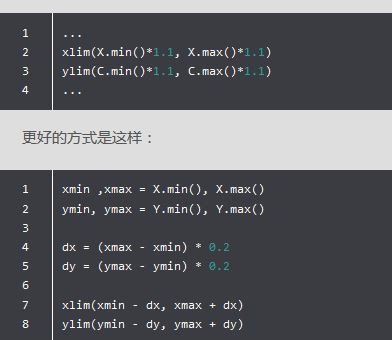
有两种方法,其中下边的比较好(线段末到边框的距离)
设置记号
在正余弦函数中我们希望知道函数的
方法:
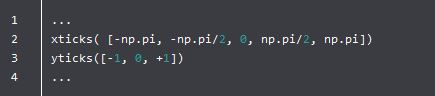
图和代码:
设置记号的标签
我们可以用pi 来代替 3.142。当我们设置记号时,也可以同时设置记号的标签,这里使用了LaTeX。
方法:
Xticks 和 yticks 第一个参数数组是记号,第二个参数数组是标签。
移动脊柱
坐标轴线和上面的记号一起形成脊柱(Spines),它记录了数据区域的范围。可以放在任意的位置,默认把四个脊柱放在图的四周。
每幅图有四个脊柱(分布于上下左右),为了让脊柱显示在图像中间,必须把两条脊柱(上和右)设置成无色,另外两条放到合适的位置(数据空间的0点)。
代码
添加图例
图像左上角小矩形就是图例
代码是:
在plot 划线命令中添加 ’键 – 值‘ 对
Legend 表示图例显示在哪里
一些特别的注释
在 2/3 pi 的位置给两条函数曲线加一个注释。首先,在函数图像位置上画一个点,然后,在横轴引一条垂线(虚线),写标签。
代码:
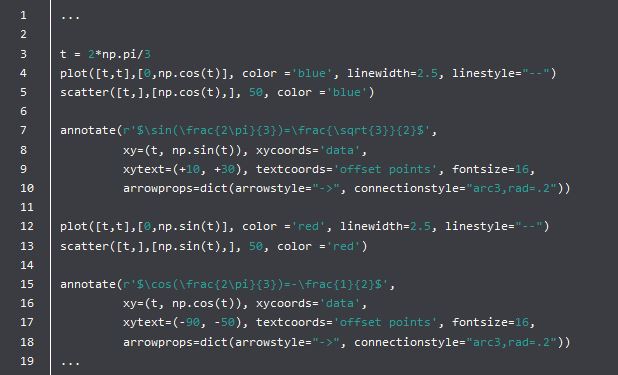
画垂直线和点:
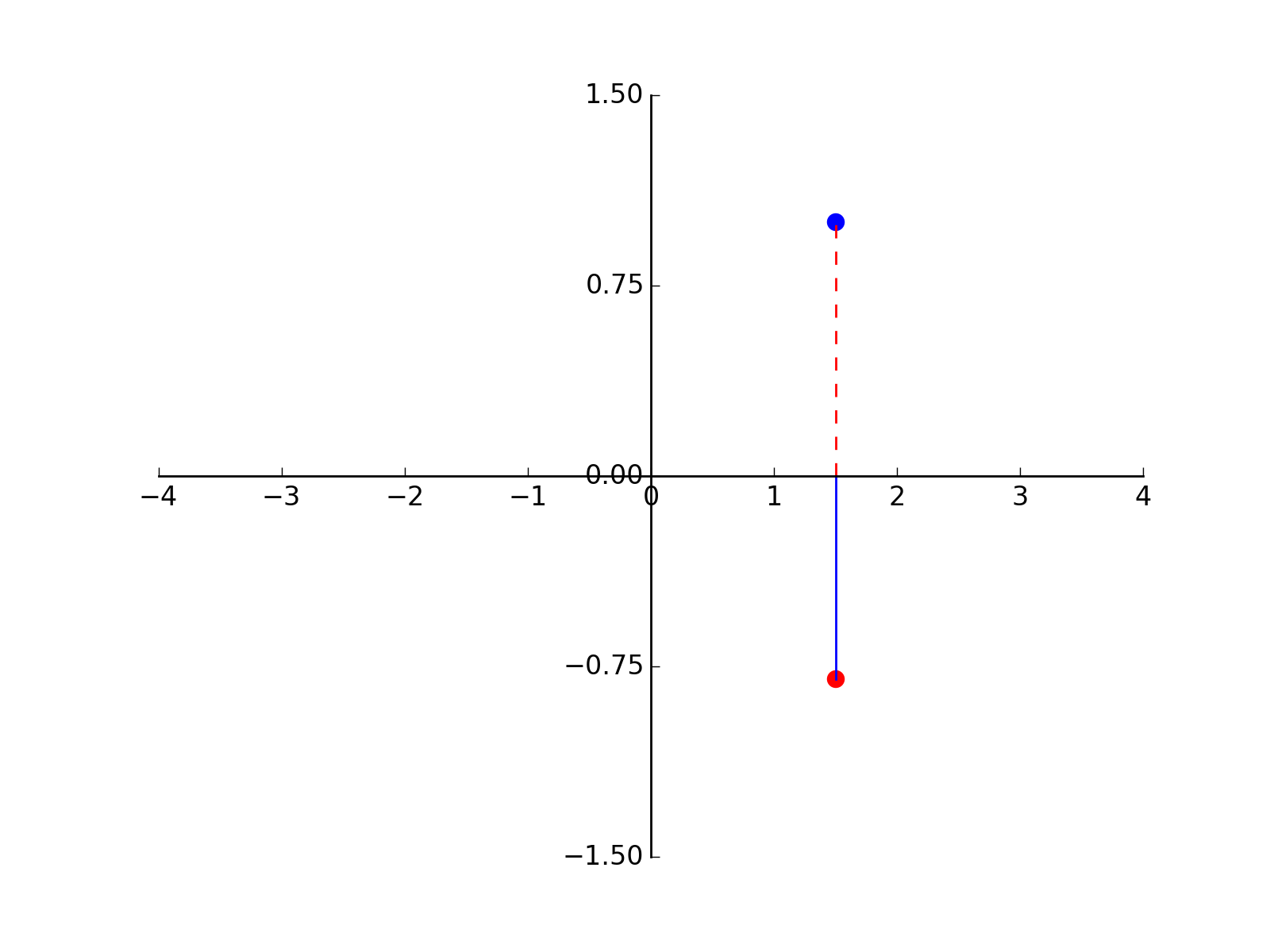
其中scatter 是画点的命令。
精益求精
在记号标签添加一个白色的半透明底色
图像、子图、坐标轴和记号
到目前为止,我们都用隐式的方法来绘制图像和坐标轴。快速绘图中,这是很方便的。我们也可以显式地控制图像、子图、坐标轴。Matplotlib 中的「图像」指的是用户界面看到的整个窗口内容。在图像里面有所谓「子图」。子图的位置是由坐标网格确定的,而「坐标轴」却不受此限制,可以放在图像的任 意位置。我们已经隐式地使用过图像和子图:当我们调用 plot 函数的时候,matplotlib 调用 gca() 函数以及 gcf() 函数来获取当前的坐标轴和图像;如果无法获取图像,则会调用 figure() 函数来创建一个——严格地说,是用 subplot(1,1,1) 创建一个只有一个子图的图像。
图像
所谓「图像」就是 GUI 里以「Figure #」为标题的那些窗口。图像编号从 1 开始,与 MATLAB 的风格一致
在画图时一般使用默认值就可以,只有图像数量需要修改。
子图
你可以用子图来将图样(plot)放在均匀的坐标网格中。用 subplot 函数的时候,你需要指明网格的行列数量,以及你希望将图样放在哪一个网格区域中。
代码:
gridspec 的功能更强大,你也可以选择它来实现这个功能。
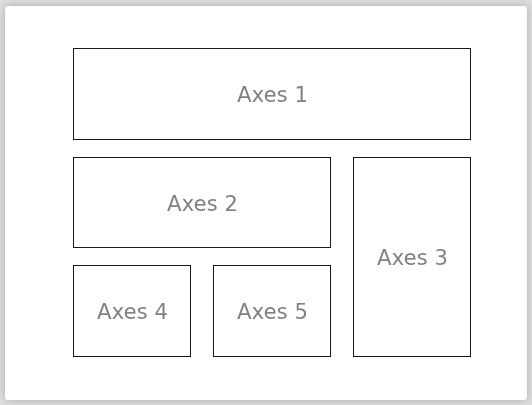
代码:
坐标轴
坐标轴和子图功能类似,不过它可以放在图像的任意位置。因此,如果你希望在一副图中绘制一个小图,就可以用这个功能。
代码:
Axes 接收一个数列 ,前两参数是坐标,后两个是子图的长,宽。
另一个例子:
记号
良好的记号是图像的重要组成部分。Matplotlib记号系统里的各个细节都是可以由用户个性化配置的。你可以用 Tick Locators 来指定在那些位置放置记号,用 Tick Formatters 来调整记号的样式。主要和次要的记号可以以不同的方式呈现。默认情况下,每一个次要的记号都是隐藏的,也就是说,默认情况下的次要记号列表是空的——NullLocator。
Tick Locators
下面有为不同需求设计的一些 Locators。
这些 Locators 都是 matplotlib.ticker.Locator 的子类,你可以据此定义自己的 Locator。








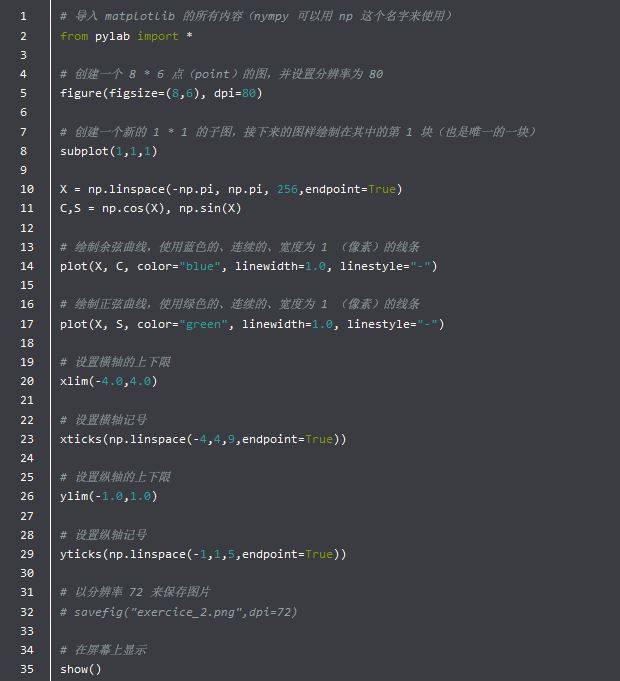
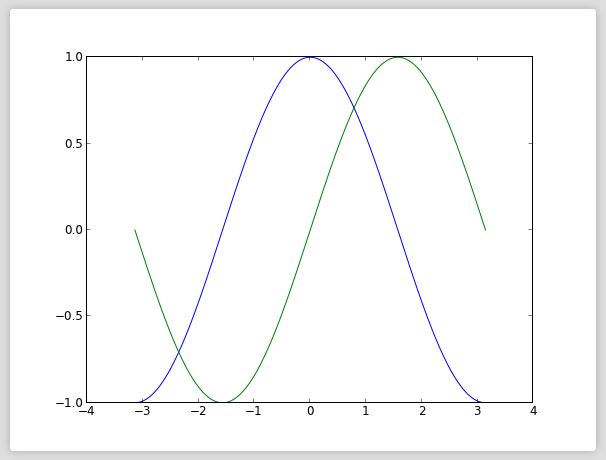
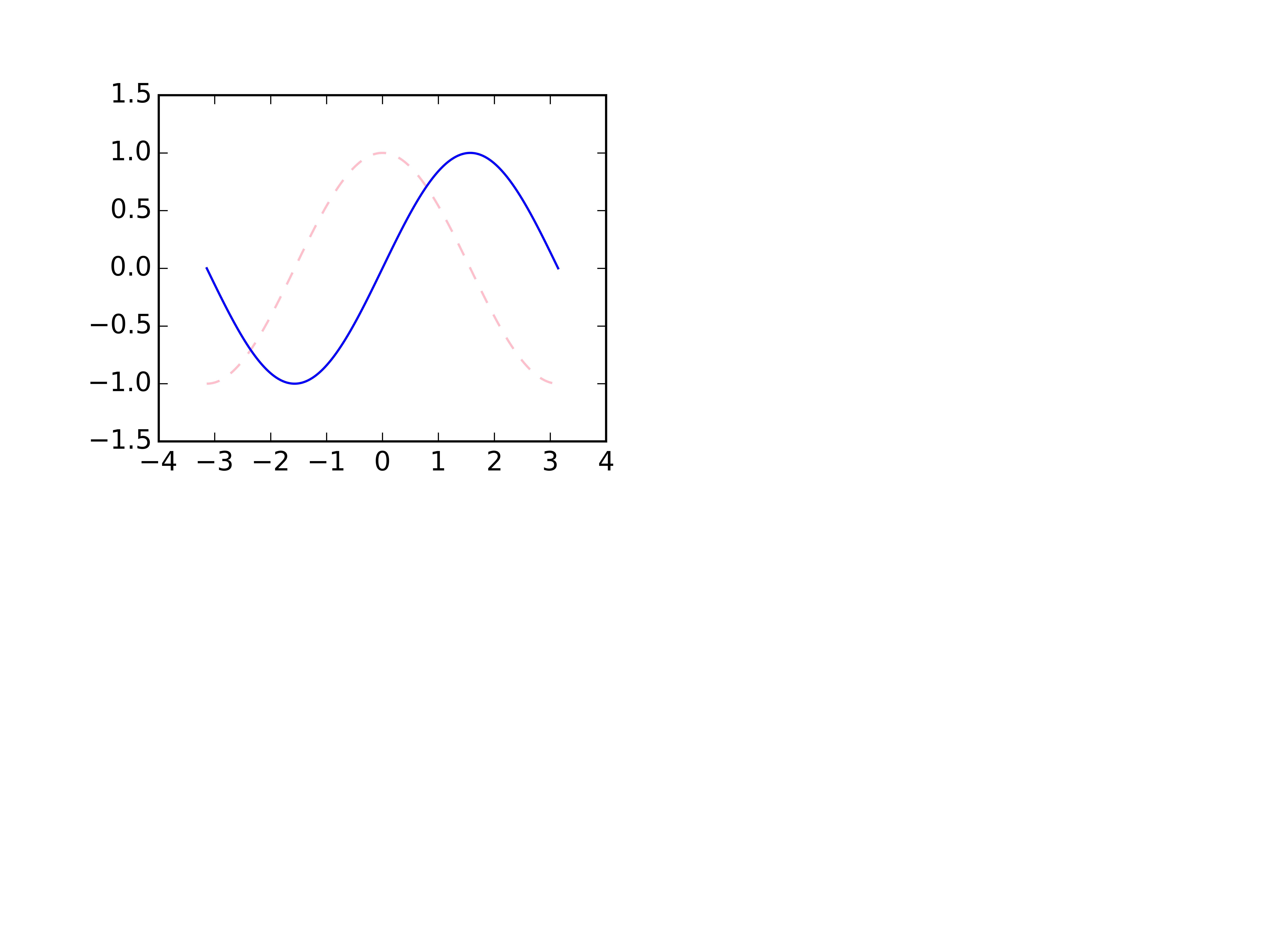
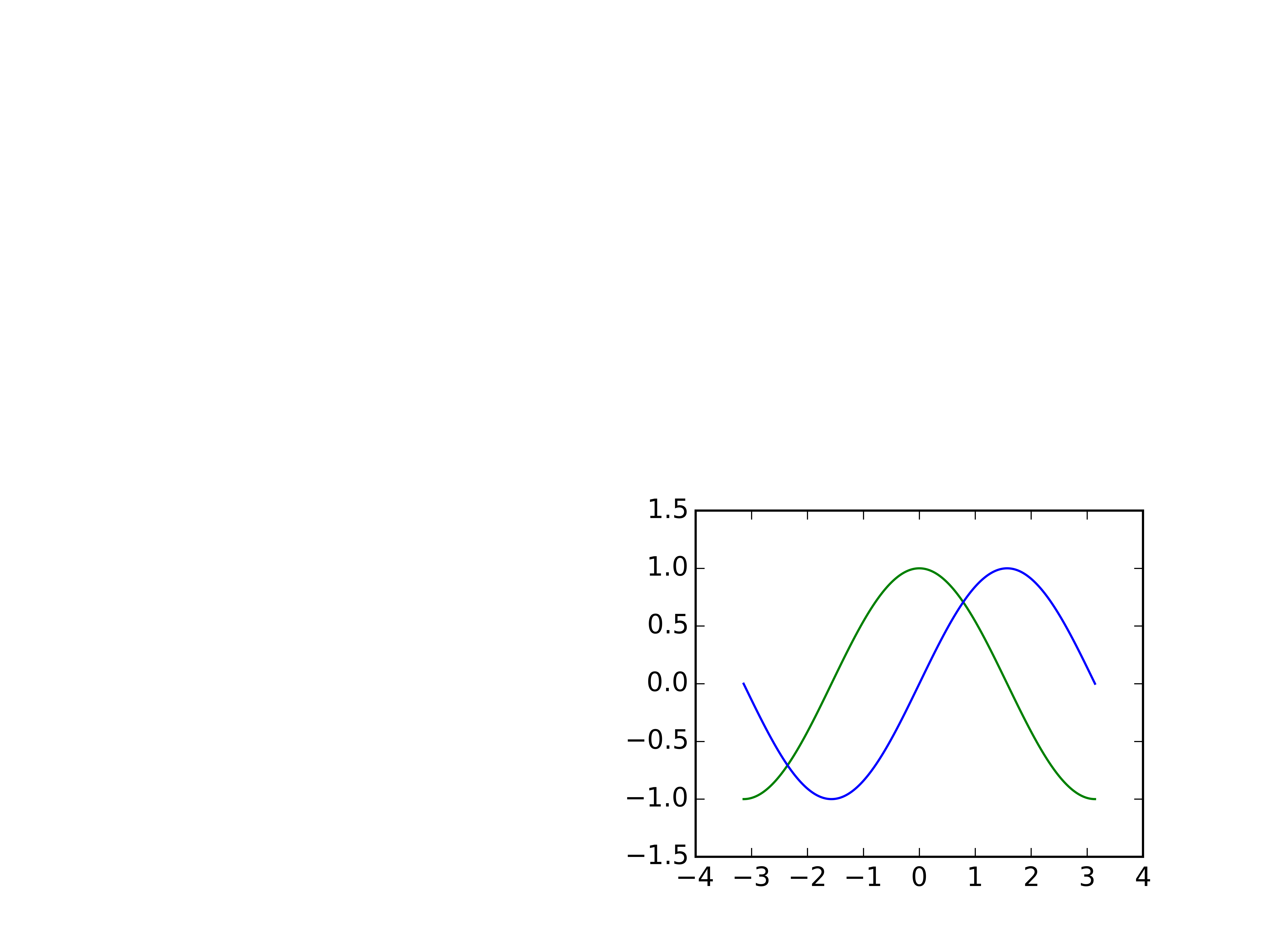
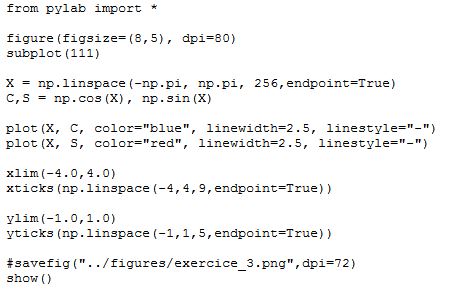
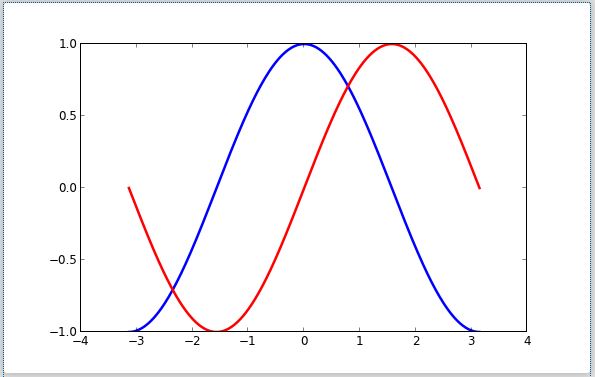
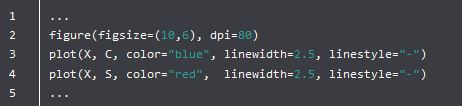
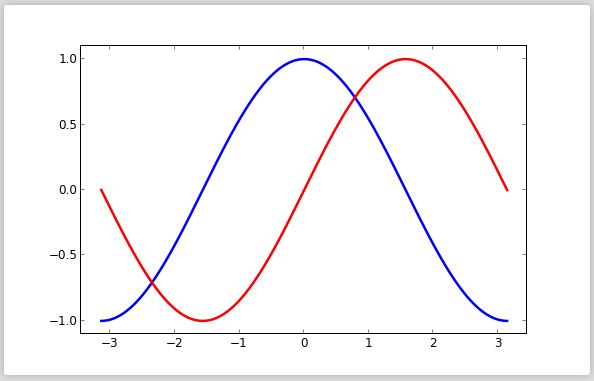
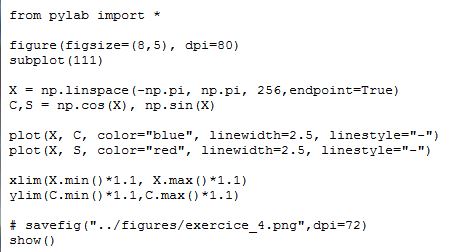
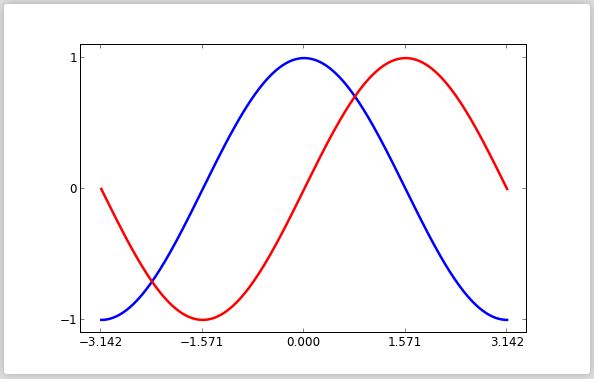

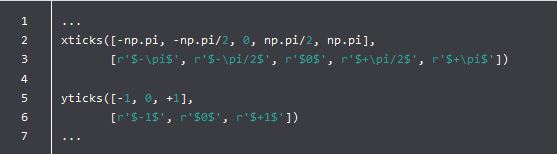
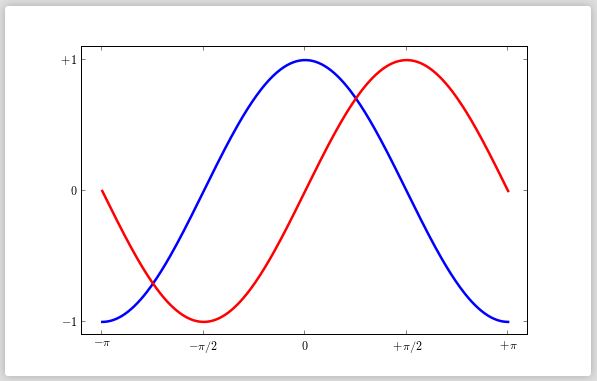
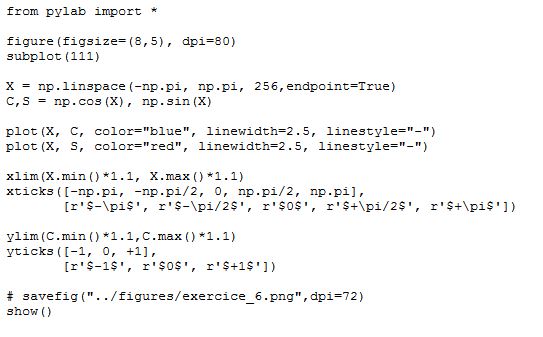

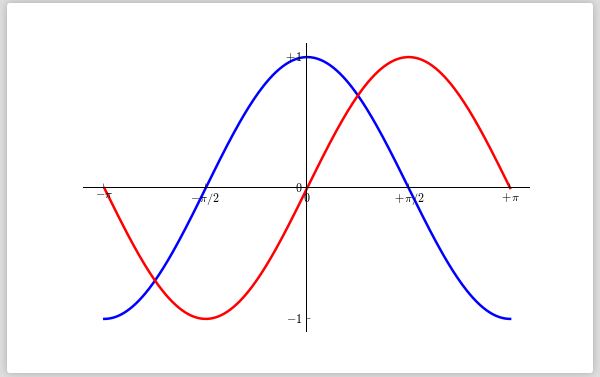
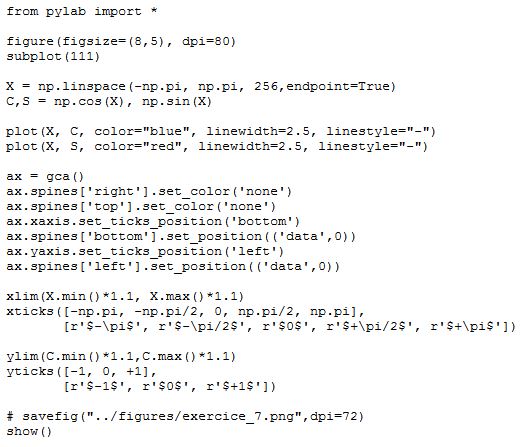
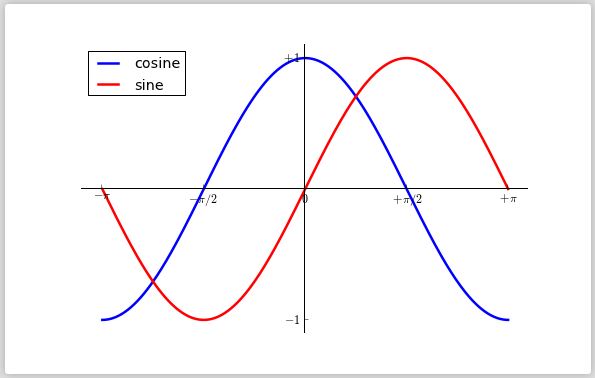
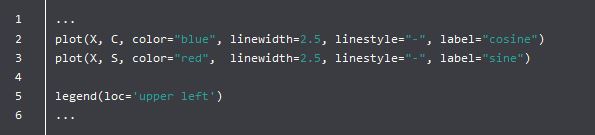
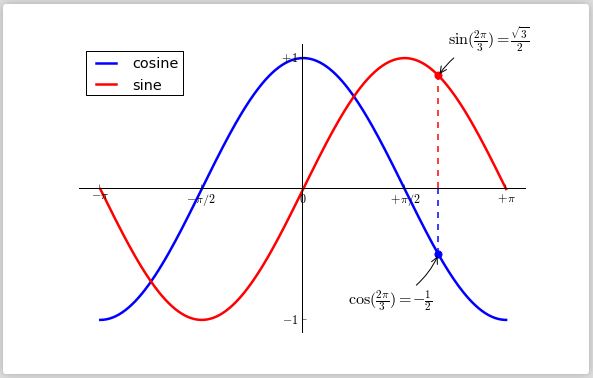
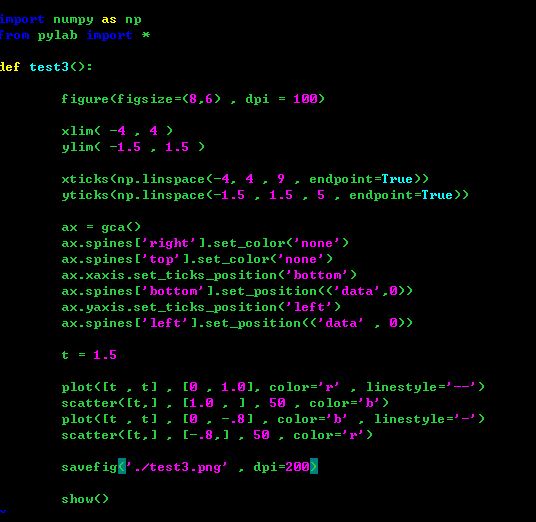
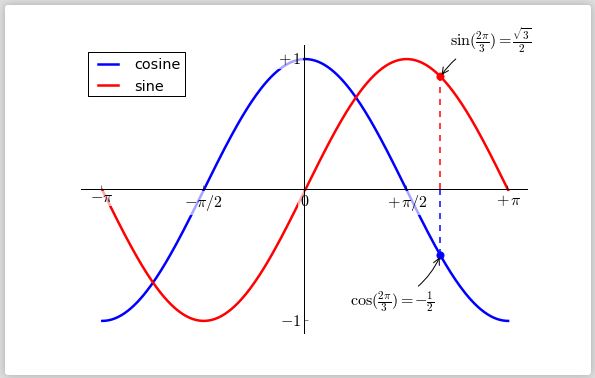

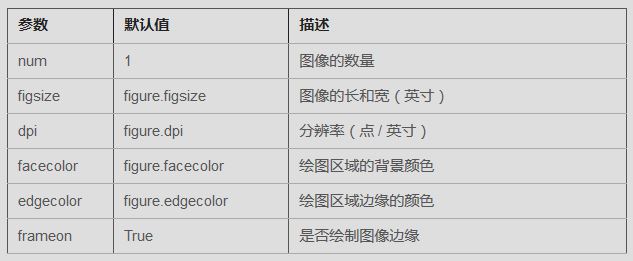
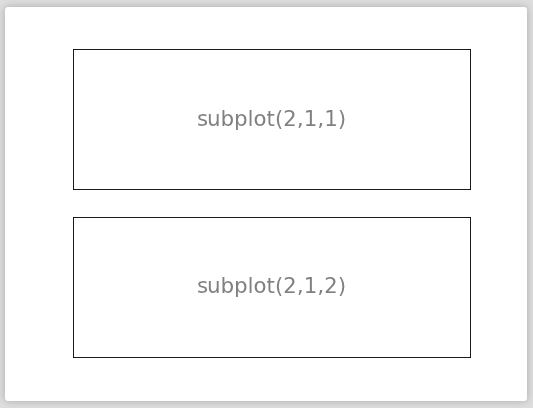
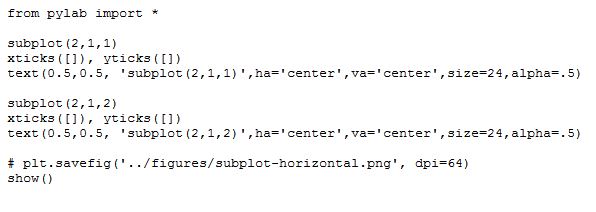
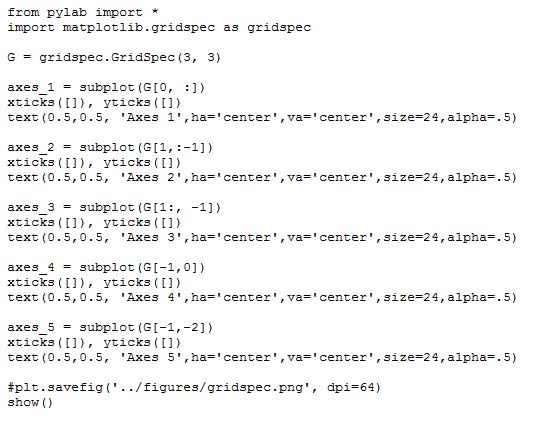
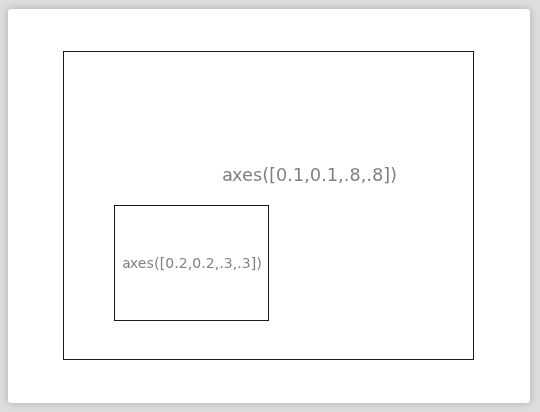
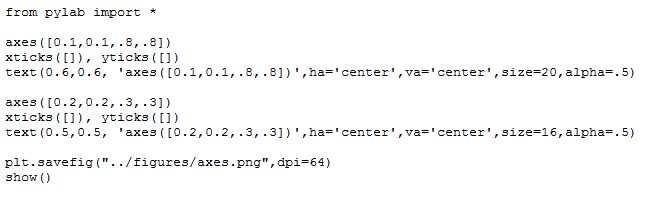
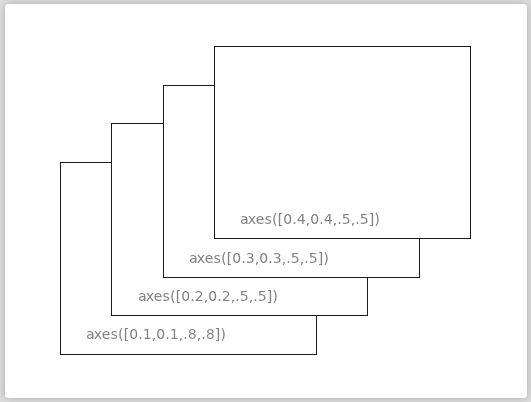
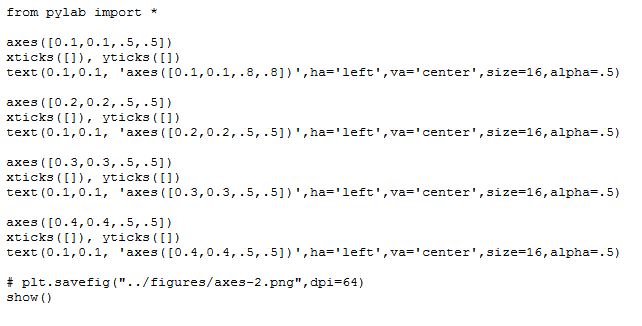
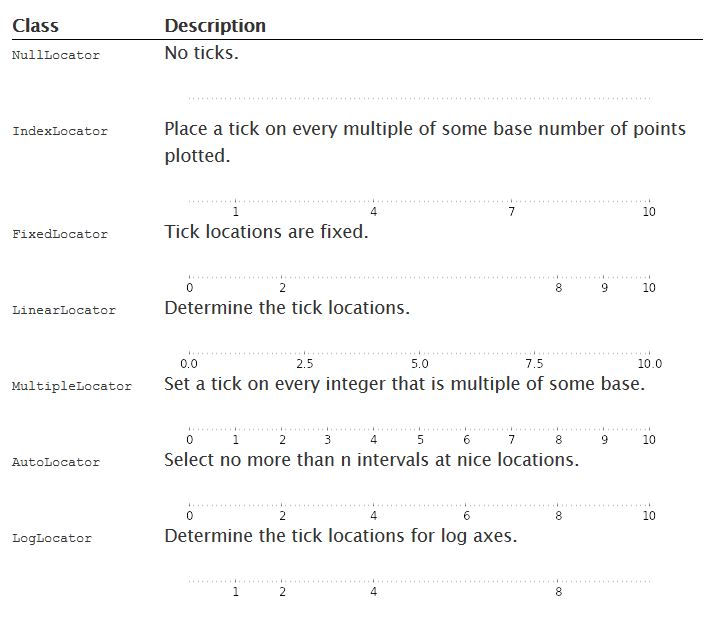














 190
190

 被折叠的 条评论
为什么被折叠?
被折叠的 条评论
为什么被折叠?








